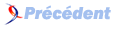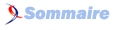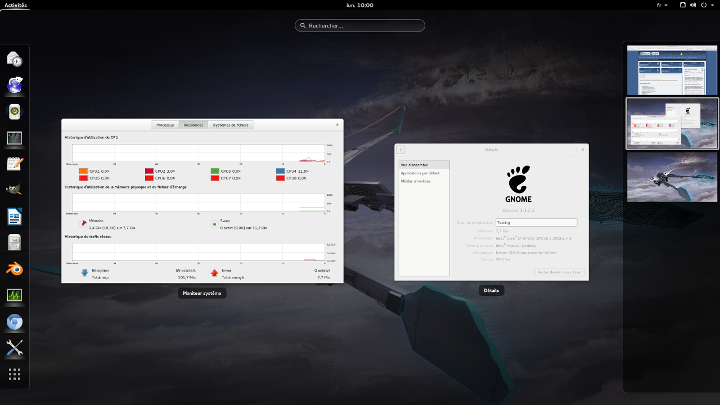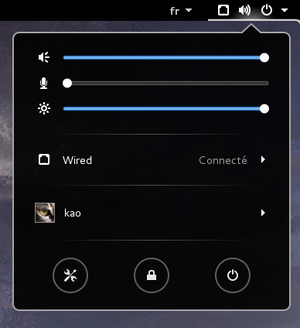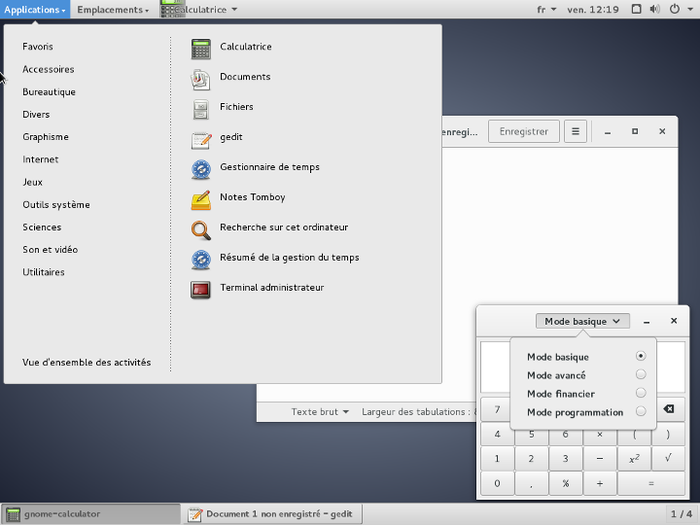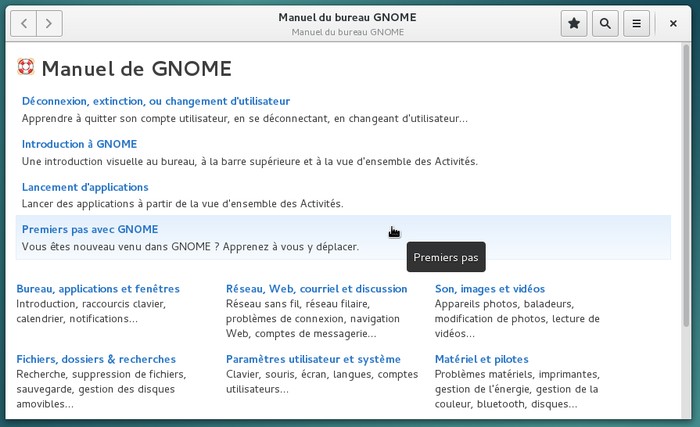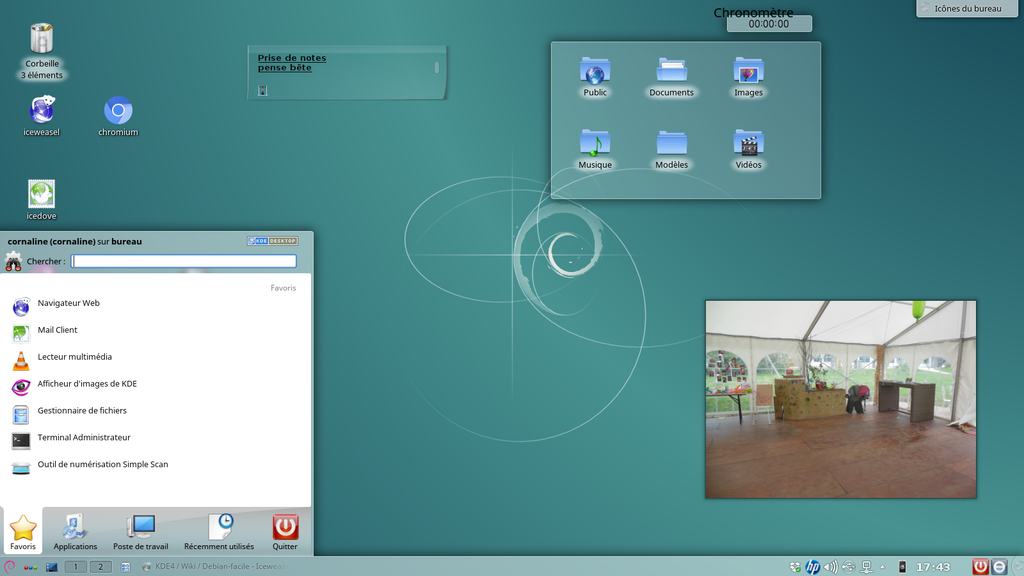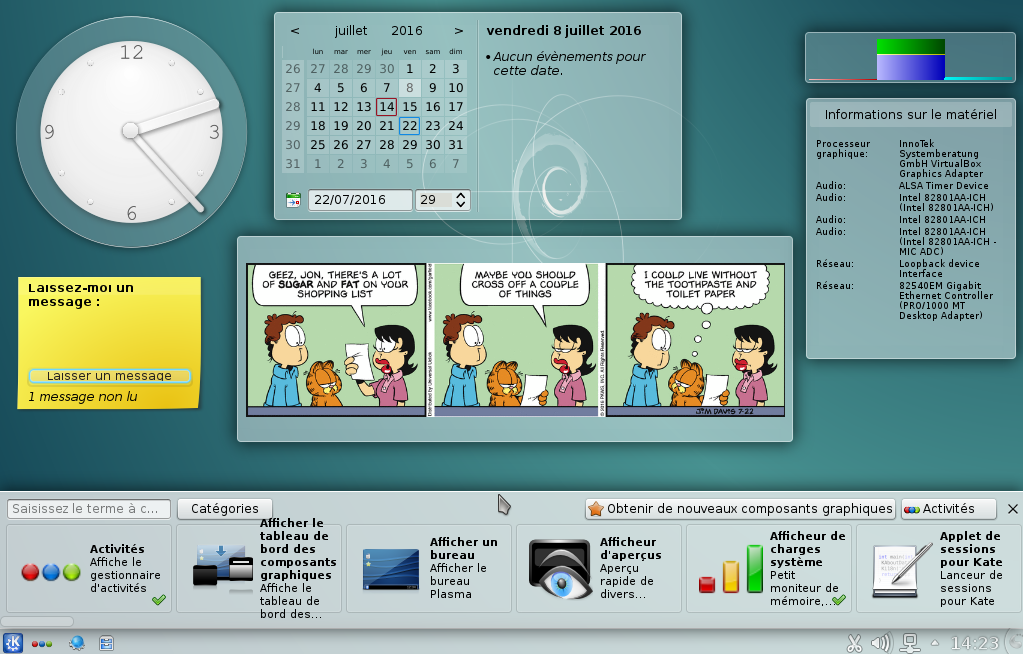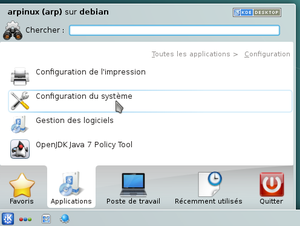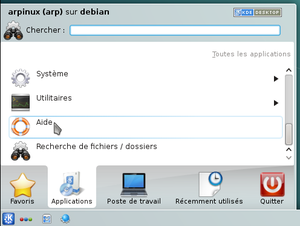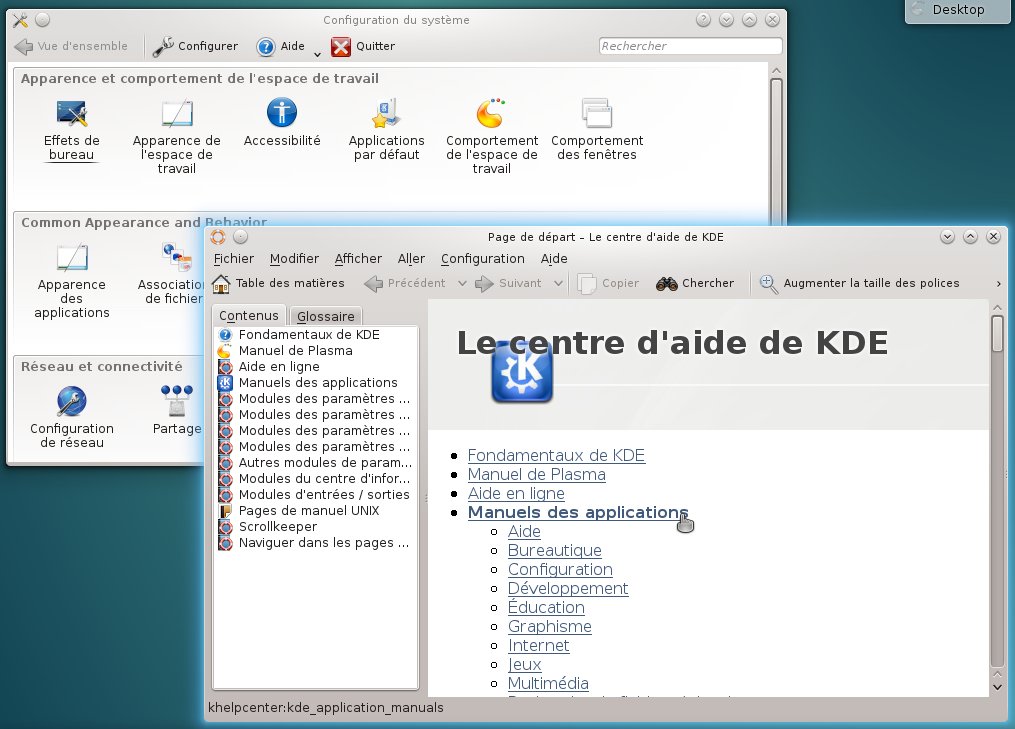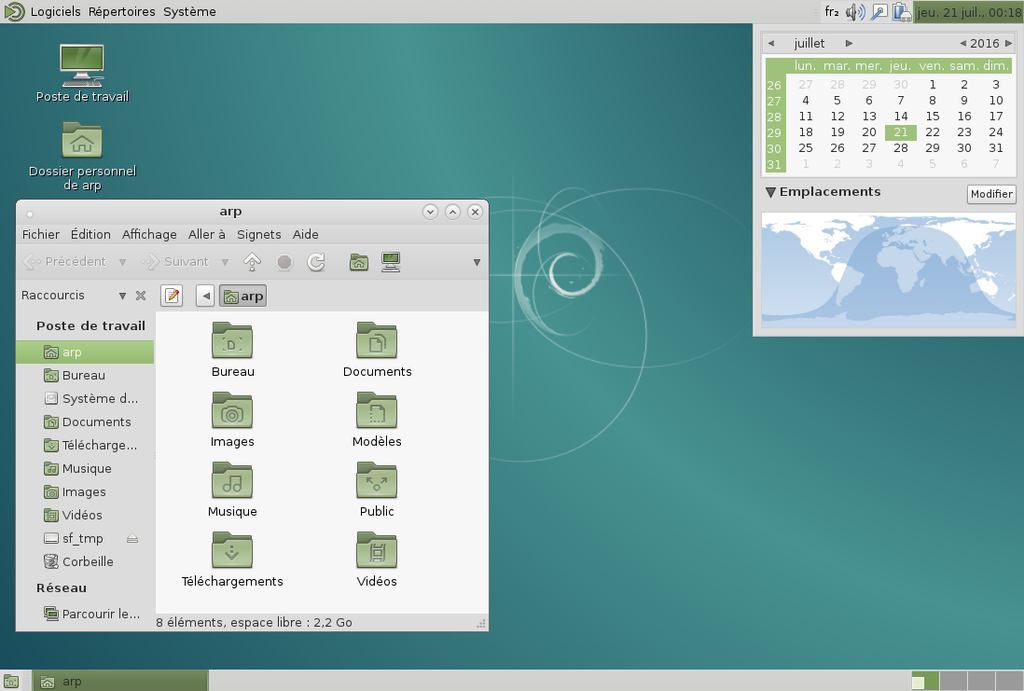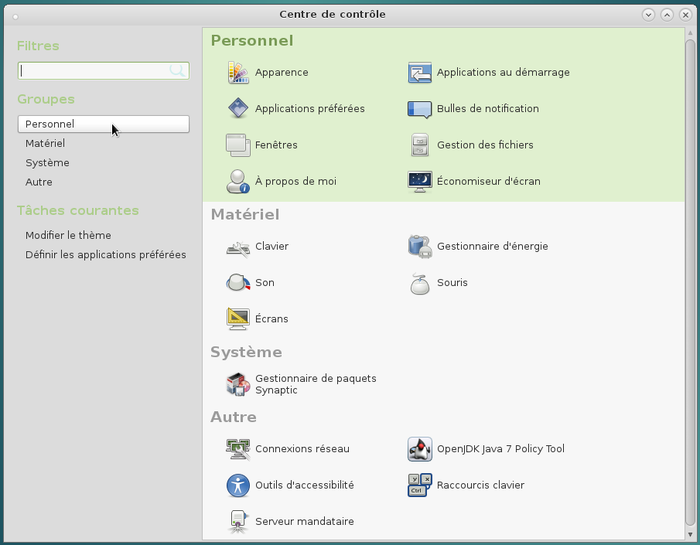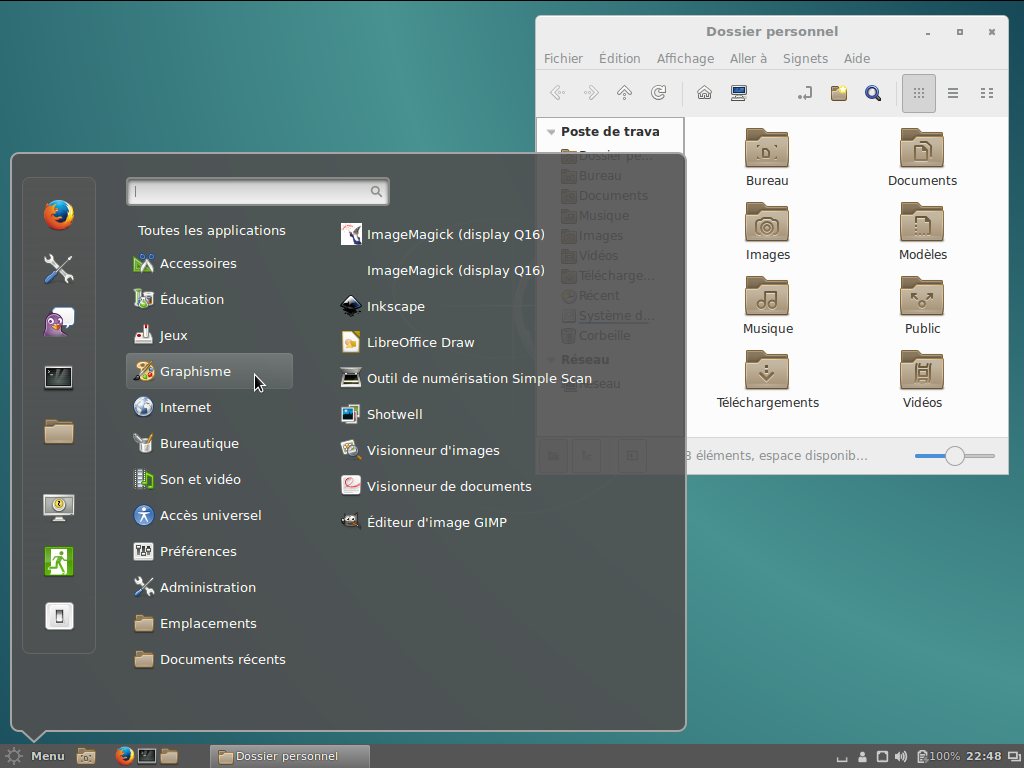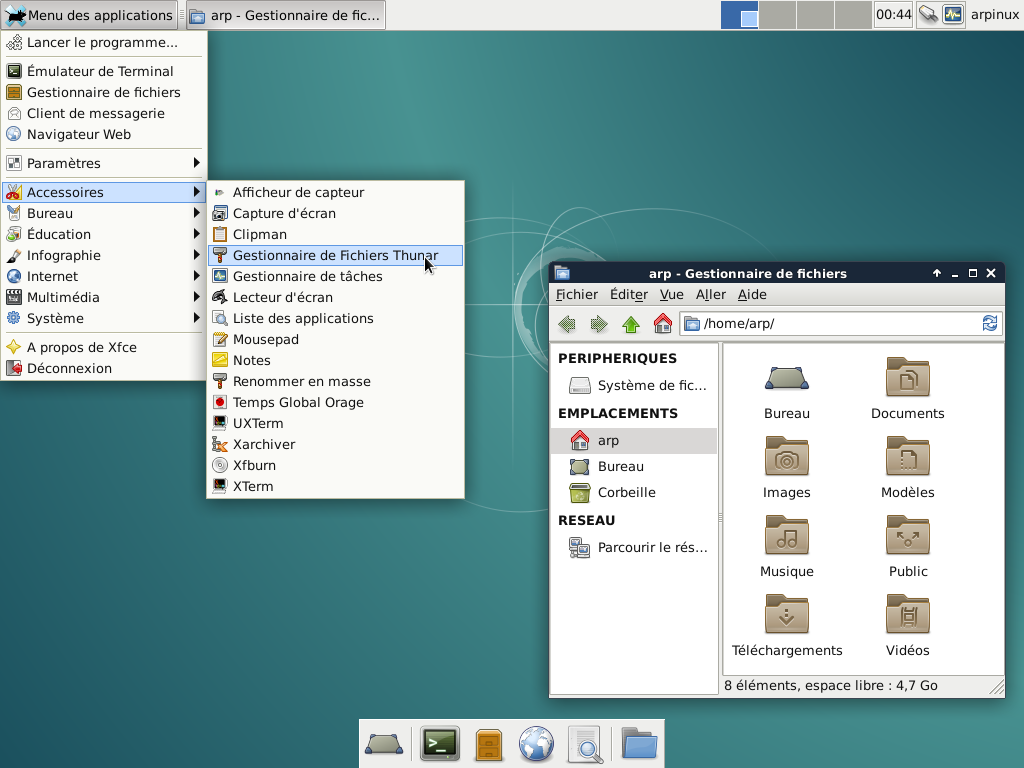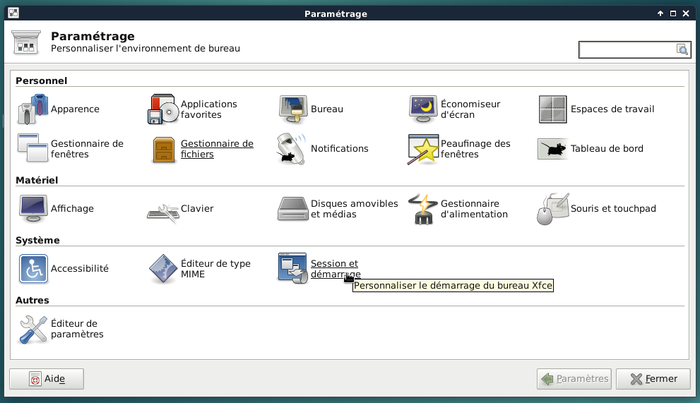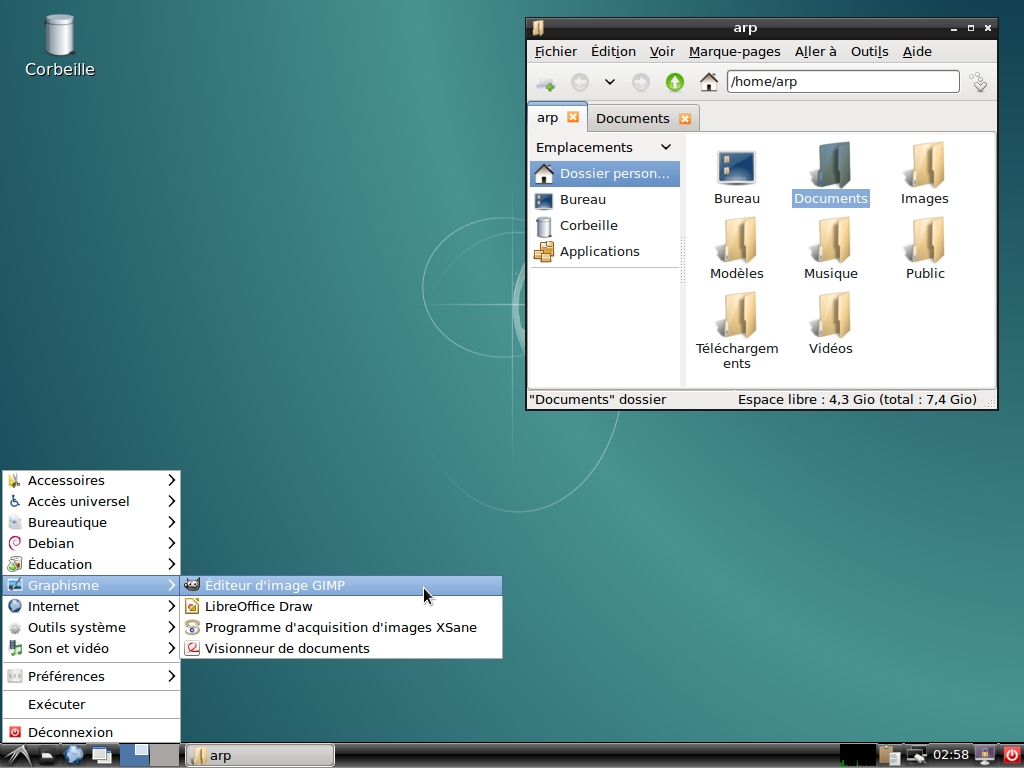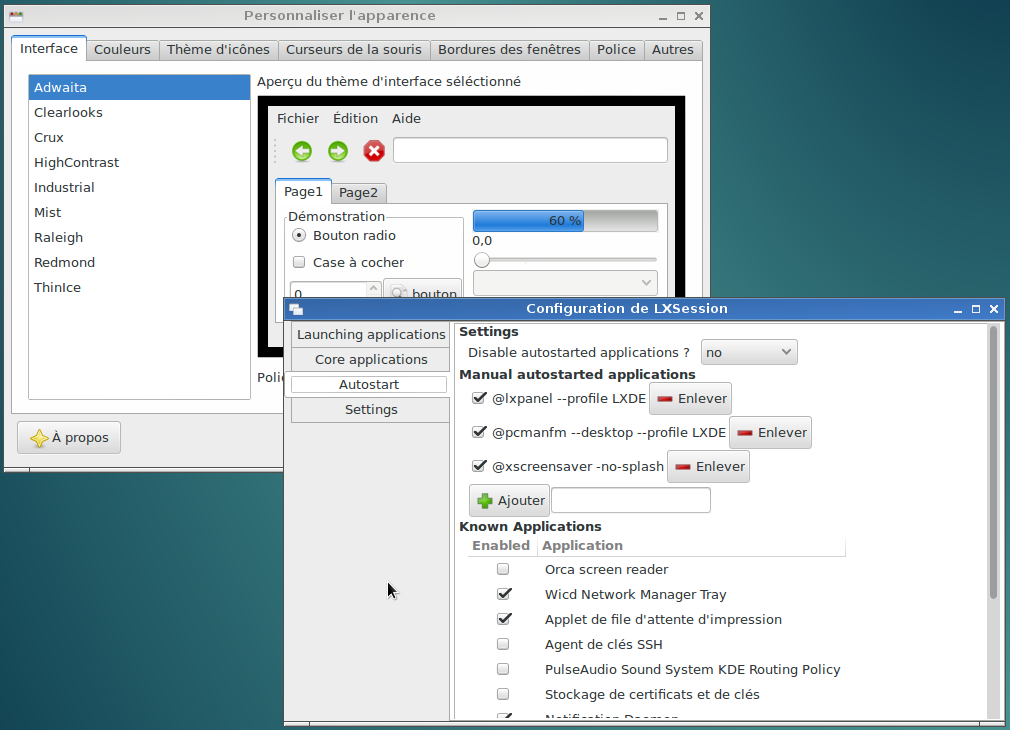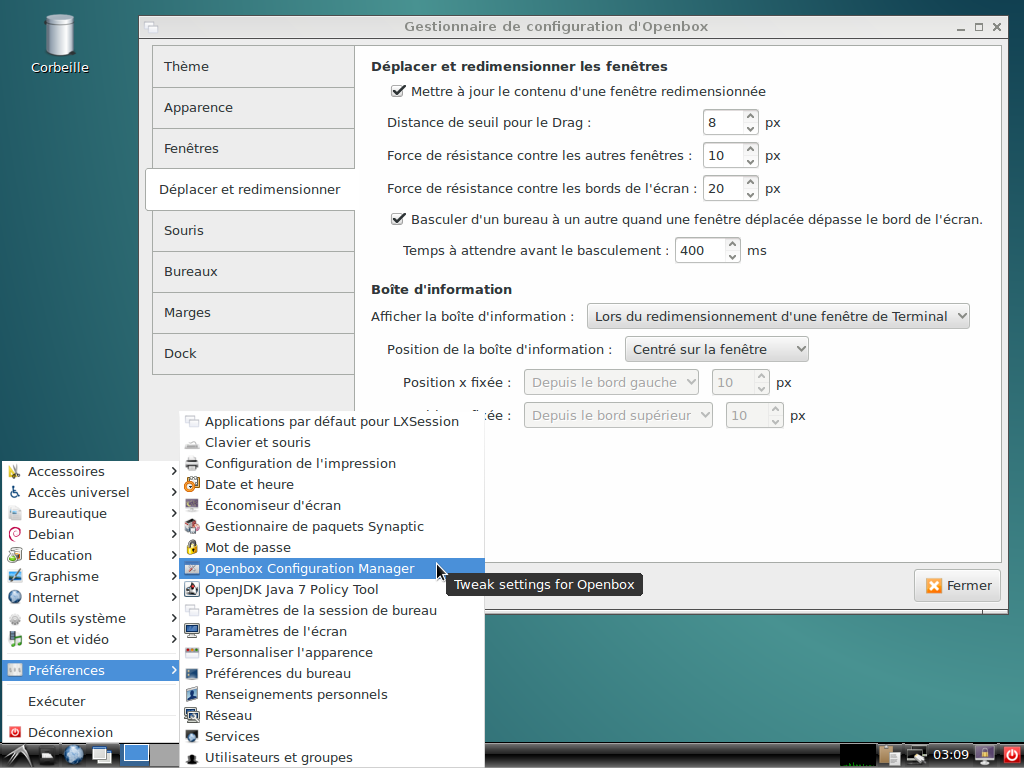5. Choisir sa Debian▲
Debian est un système d'exploitation qui se décline en plusieurs versions, il va donc vous falloir faire un choix en fonction de votre niveau, vos goûts, vos besoins et votre matériel.
5-1. Je vous laisse choisir▲
- Je suis (grand) débutant et/ou
- je ne sais que choisir et/ou
- je n'ai pas le temps ni l'envie de me plonger dans de la doc… on verra plus tard
⇒ je prends DFLinux soutenu par Debian-Facile, qui me permettra de prendre en main mon système Debian au sein d'une communauté tournée vers l'accueil des nouveaux utilisateurs.
Vous ne serez pas seuls pour démarrer votre aventure ![]()
5-2. Choisir une dérivée Debian ?▲
Il existe de nombreuses dérivées de Debian plus ou moins stables et/ou maintenues. Ce manuel et les indications qui s'y trouvent peuvent servir pour toute dérivée de Debian Stable « Jessie ».
Les distributions GNU/Linux ne sont pas toutes soutenues par une communauté comme Debian peut l'être. Parfois, une seule personne gère l'intégralité de la distribution. Les différentes distributions ne fournissent pas le même niveau de documentation et de support. Elles n'offrent pas non plus la même pérennité. Choisir une distribution « mère » comme Debian, c'est s'assurer d'une maintenance régulière et stable.
Si vous désirez tester d'autres distributions basées sur Debian, nous vous conseillons de consulter la page officielle des dérivées Debian.
Si vous souhaitez obtenir une liste plus exhaustive, visitez le site Distrowatch qui liste la quasi-totalité des distributions actives disponibles.
5-3. Je tente l'aventure Debian▲
C'est parti ![]() ! La suite de ce manuel va vous aider pour :
! La suite de ce manuel va vous aider pour :
5-4. Choisir l'architecture▲
Le processeur, l'organe de calcul de votre ordinateur, fonctionne sous un type spécifique d'architecture, c'est-à-dire qu'il traite les informations selon son type (32, 64, PPC …).
Nous vous recommandons l'utilisation de l'image ISO de type netinst multiarchDebian Netinst « netinst multiarch » (chap.6.2.1.1) qui contient l'installeur pour les deux architectures principales (i386 et amd64) et permet d'obtenir les versions des logiciels les plus à jour en téléchargeant directement les applications lors de l'installation (vous aurez besoin d'une connexion active pendant l'installation). Si vous choisissez cette option, vous pouvez passer à la découverte des bureaux GNU/Linux afin de choisir votre environnement numérique.
Si vous voulez utiliser une image ISO contenant directement un environnement spécifique (Gnome, KDE, Xfce …), vous devez en premier lieu la choisir en fonction de l'architecture de votre processeur. Autrement dit, choisir entre une version 32 bits et une version 64 bits, ou encore entre une version i386 et une amd64.
5-4-1. Pour faire simple▲
- Si votre ordinateur a un autocollant « core Duo », « core2 duo », ou qu'il date d'après 2005, vous pouvez prendre une ISO amd64.
- Si votre ordinateur affiche fièrement « Pentium IV M » ou qu'il date d'avant 2003, prenez une version i386.
- Dans le doute, choisissez la version 32 bits « i386 », elle fonctionnera partout.
- Dans le gros doute, posez la question sur un forumTrouver de l'aide (chap.2.5).
5-4-2. Pour vérifier▲
Depuis une distribution GNU/Linux en session autonome « live » (DFLinux ou un live DebianDebian live au chap.6.2.1.4 par exemple), ouvrez un terminal et lancez la commande suivante afin d'obtenir la compatibilité 32 ou 64 bits :
lscpu | grep op-modequi vous rendra un résultat explicite, ici avec un processeur 'amd64' :
CPU op-mode(s): 32-bit, 64-bitDepuis un poste Windows®, le modèle de votre processeur est affiché dans l'onglet « Général » du menu Démarrer > Panneau de configuration > Système.
5-5. Choisir son bureau GNU/Linux▲
C'est le moment de choisir l'interface principale de votre système.
Debian permet d'adopter directement un ou plusieurs bureaux depuis l'interface d'installation :
- GnomeGnome ;
- KDEKDE ;
- MateMate ;
- CinnamonCinnamon ;
- XfceXfce ;
- LXDELXDE/Openbox.
Pourquoi plusieurs « bureaux » GNU/Linux ?
L'ordinateur n'est qu'un outil et même si on vous demande parfois d'apprendre deux ou trois trucs pour l'utiliser, il n'en reste pas moins votre outil et donc, il doit pouvoir s'adapter au maximum à vos goûts, votre façon de travailler ou de vous détendre.
Dans cette optique, chaque bureau a son organisation, son système de configuration, ses fonctionnalités : ce n'est pas une diversité superflue, issue des méandres de quelques cerveaux barbus (quoi que), c'est une des forces du logiciel libre : savoir proposer au lieu d'imposer !
Nous vous présenterons ici les principales caractéristiques de ces différents environnements afin de vous aider à faire votre choix.
Vous pourrez en ajouter plus tard selon vos besoins ou vos envies.
Les deux bureaux principaux sont Gnome et KDE, mais ce sont aussi les plus gourmands en ressources donc n'hésitez pas à tester les autres environnements.
Applications intégrées
Chaque environnement de bureau est prévu pour offrir les fonctionnalités minimales lors d'une utilisation personnelle de votre ordinateur.
Vous trouverez donc sur tous les bureaux présentés ici, un navigateur Internet, un gestionnaire de fichiers, un éditeur de texte, une suite bureautique, un lecteur multimédia (sauf sur MATE DE, mais c'est facile à ajouter) et une logithèque pour faire évoluer votre installation et la maintenir à jour.
5-5-1. Gnome▲
Gnome 3.14 est la version de Gnome embarquée pour Debian 8 Jessie.
L'interface Gnome-Shell est le bureau pour Debian par défaut et propose :
-
un gestionnaire d'activités situé en haut à gauche dans lequel on retrouvera (Touche ⊞ Win pour l'ouvrir au clavier) :
- une série de lanceurs d'applications (vous pouvez en ajouter/supprimer facilement par glisser-déposer ou depuis un clic droit sur le « dock »),
- l'ensemble des applications ouvertes,
- la possibilité de répartir les applications sur plusieurs bureaux virtuels (le panneau latéral de droite),
- un moteur de recherche, d'applications, de fichiers, ou même de contacts.
- un gestionnaire de temps au centre, en cliquant sur la date, avec un calendrier lié au gestionnaire de courriel, d'agenda et de contacts d'Evolution
|
|
|
Gnome : le gestionnaire de temps |
-
un gestionnaire système en haut à droite avec :
- la gestion des paramètres réseaux,
- la gestion des paramètres de sessions,
- l'accès au gestionnaire des paramètres de votre système
Gnome classique
Gnome 3, avec l'interface Gnome-Shell, est un changement profond d'interface par rapport à Gnome 2. Cependant, afin de maintenir une continuité dans les habitudes des utilisateurs, l'équipe Gnome a configuré une série d'extensions redonnant l'aspect de Gnome 2. Cette interface est accessible lors de l'ouverture de session, dans les réglages, sous le nom Gnome Classique.
Aide complète intégrée
Gnome intègre son aide générale détaillée directement accessible depuis le dock par défaut, de quoi rassurer les débutants :
Fiche technique :
-
applications principales :
- navigateur Internet : FirefoxExemple de navigateur Internet : Firefox (chap.7.6.2),
- communications Internet : Evolution et Empathy,
- suite bureautique : LibreOfficeLa suite bureautique LibreOffice (chap.7.9.1),
- lecteur vidéo : Totem,
- lecteur audio : RythmBoxExemple de lecteur audio : Rhythmbox (chap.7.8.2),
- gestionnaire de fichiers : Nautilus ;
- ressources minimales nécessaires au démarrage : 440 Mo ;
- ressources minimales nécessaires en navigation Internet : 520 Mo ;
- niveau minimal requis : grand débutant/débutant.
Plus de détails dans la section dédiée de ce manuelL'interface Gnome-Shell (chap.8.1.1).
5-5-2. KDE▲
KDE4 est un projet qui fournit un environnement graphique (nommé « Plasma ») et une suite logicielle complète. KDE4 est grandement configurable, aussi bien l'environnement de bureau que les applications qui l'accompagnent, on peut même trouver ça compliqué tellement il y a de possibilités.
Notez que vous pouvez utiliser KDE sans configuration particulière et qu'il est tout à fait utilisable « out-of-the-box » (sans configuration particulière).
KDE4 se rapproche visuellement de l'environnement Windows®, et propose :
- Kickoff KDE : le menu à partir duquel vous aurez accès à tout votre système ;
- composants graphiques : les modules à placer où vous voulez sur votre bureau pour profiter de fonctionnalités supplémentaires ;
- les activités : un bandeau qui intègre vos tâches à accomplir, vos rendez-vous… une autre façon de faciliter votre travail quotidien ;
- le panneau de configuration : c'est ici que vous allez pouvoir effectuer tous les réglages de votre ordinateur et de votre système Debian ;
- l'aide complète : KDE est un bureau complet et comme Gnome, intègre une aide très documentée ;
- Plasma : KDE4 est livré avec un pack d'applications complètement intégrées au bureau « plasma » offrant une expérience graphique fluide et cohérente.
Comme les autres bureaux GNU/Linux, vous pouvez transformer KDE4 selon vos besoins et envies.
Pour ajouter un composant graphique, clic droit sur le bureau et choisissez « Ajouter des composants graphiques ». Un bandeau contenant tous les composants disponibles se place en bas de l'écran : faites votre choix
Le gestionnaire d'activité vous permet de vous organiser et de garder à l'œil vos tâches. Pour y accéder, clic gauche sur les trois points du panel :
Comme Gnome, KDE est un environnement très complet et dispose de son centre de configuration ainsi que son centre d'aide intégré. Pour lancer le centre de contrôle, direction le menu KickOff > Applications > Configuration > Configuration du système. L'aide est directement disponible en bas de la liste principale des applications.
Fiche technique
-
Applications principales :
- navigateur Internet : FirefoxExemple de navigateur Internet : Firefox (chap.7.6.2) & Konqueror ;
- communications Internet : Kmail, Kopete ;
- suite bureautique : LibreOfficeLa suite bureautique LibreOffice (chap.7.9.1) ;
- lecteur vidéo : VLCExemple de lecteur vidéo : VLC (chap.7.7.1) & Dragon Player ;
- lecteur audio : Juk ;
- gestionnaire de fichiers : Dolphin.
- Ressources minimales nécessaires au démarrage : 460 Mo.
- Ressources minimales nécessaires en navigation Internet : 570 Mo.
- Niveau minimal requis : débutant/confirmé.
Plus de détails sur la page dédiée du wiki Debian-Facile.
5-5-3. Mate▲
MATE est un fork de GNOME 2. C'est-à-dire que cet environnement de bureau est une reprise du code de GNOME 2, avec quelques modifications.
C'est un environnement idéal pour les personnes qui ne veulent pas changer leurs habitudes acquises avec GNOME 2. C'est aussi un bon bureau pour la MAO et ses applications spécifiques gourmandes.
MATE se veut léger en comparaison de GNOME 3 et, de ce fait, il est adapté à des ordinateurs assez anciens et restreints en ressources. En clair, c'est un bon compromis entre GNOME 3 et Xfce 4.
Mate offre une interface « traditionnelle » avec ses deux barres de tâches :
- le panel supérieur intègre les principales applications, les dossiers principaux et le menu d'administration système sur la gauche ;
- la droite du panel supérieur est réservée à la zone de notification et de réglages rapides (volume sonore, disposition du clavier, agenda minimal) ;
- le panel inférieur affiche le bouton de bureau (qui permet de masquer toutes les fenêtres), la liste des fenêtres actives et le sélecteur de bureaux virtuels.
La configuration de Mate passe par son centre de contrôle (menu « système » > centre de contrôle) qui donne accès à tous les organes de votre interface :
Fiche technique :
-
Applications principales :
- navigateur Internet : FirefoxExemple de navigateur Internet : Firefox (chap.7.6.2) ;
- suite bureautique : LibreOfficeLa suite bureautique LibreOffice (chap.7.9.1) ;
- gestionnaire de fichiers : Caja (fork de Nautilus) ;
- Ressources minimales nécessaires au démarrage : 260 Mo ;
- Ressources minimales nécessaires en navigation Internet : 360 Mo ;
- Niveau minimal requis : grand débutant/débutant.
Plus de détails sur la page dédiée du wiki Debian-Facile.
5-5-4. Cinnamon▲
Cinnamon est un environnement de bureau dérivé de Gnome-Shell. Il délaisse l'interface tout-en-un de ce dernier au profit d'une interface plus traditionnelle (tableau de bord accompagné d'un menu dans lequel les icônes sont classées par catégories).
Il est développé par l'équipe de Linux Mint, distribution GNU/Linux dont il est un des DE phare (Desktop Environment = Environnement de bureau).
Cinnamon utilise le gestionnaire de fichiers Nemo, un fork de Nautilus 3.4 qui réintroduit certaines fonctionnalités ôtées de ce dernier : vue compacte, ouvrir dans un terminal, ouvrir en tant que root, possibilité d'éditer le chemin absolu à la main, etc.
Cinnamon présente un bureau complet avec toutes les applications (f)utiles à votre usage quotidien : vous pouvez voir les applications graphiques dans la capture ci-dessus et vous trouverez par exemple pour les applications « Internet » : le navigateur Firefox, le client courriel Icedove, le client de messagerie multiprotocole Pidgin, le client Bittorent Transmission, un visionneur de bureaux distants et le client IRC Xchat.
La configuration de Cinnamon est confiée au gestionnaire de paramètres qui centralise les réglages système et utilisateur :
Fiche technique :
-
Applications principales :
- navigateur Internet : FirefoxExemple de navigateur Internet : Firefox (chap.7.6.2) ;
- communications Internet : Icedove et Pidgin ;
- suite bureautique : LibreOfficeLa suite bureautique LibreOffice (chap.7.9.1) ;
- lecteur vidéo : Totem ;
- lecteur audio : RythmBoxExemple de lecteur audio : Rhythmbox (chap.7.8.2) ;
- gestionnaire de fichiers : Nemo ;
- Ressources minimales nécessaires au démarrage : 400 Mo ;
- Ressources minimales nécessaires en navigation Internet : 490 Mo ;
- Niveau minimal requis : grand débutant/débutant.
Plus de détails sur la page dédiée du wiki Debian-Facile.
5-5-5. Xfce▲
Xfce est un environnement de bureau léger pour les systèmes d'exploitation de type UNIX. Il vise à être rapide, peu gourmand en ressources système, tout en étant visuellement attrayant et convivial. Il est extensible grâce à de nombreux plugins et intègre un mixeur sonore (xfce4-mixer), son propre gestionnaire de fenêtres supportant la transparence, les ombres… (xfwm4), un gestionnaire d'archives intégré au gestionnaire de fichiers (thunar-archive-plugin), un moniteur de disque, de batterie, réseau, processeur, mémoire, ainsi que des thèmes et plugins divers.
Son interface est claire et traditionnelle : vous ne serez pas surpris au premier rendez-vous.
Xfce offre l'avantage d'une totale modularité de ses éléments intégrés, car il est livré avec différents plugins indépendants. Xfce permet aussi l'intégration d'applications venues d'autres environnements et est capable de charger (lancer au démarrage) les services Gnome et/ou KDE par défaut.
C'est l'environnement idéal pour un débutant, offrant une grande stabilité, un pilotage complet « à la souris », et des possibilités d'évolution sans limites.
Comme pour les environnements précédents, Xfce centralise sa configuration pour faciliter la personnalisation. Notez que les éléments peuvent aussi être configurés depuis leurs interfaces spécifiques (comme un clic droit sur le panel pour ajouter un lanceur par ex.).
Fiche technique
-
Applications principales :
- navigateur Internet : FirefoxExemple de navigateur Internet : Firefox (chap.7.6.2) ;
- suite bureautique : LibreOfficeLa suite bureautique LibreOffice (chap.7.9.1) ;
- lecteur vidéo : VLCExemple de lecteur vidéo : VLC (chap.7.7.1) ;
- lecteur audio : Quod Libet ;
- gestionnaire de fichiers : ThunarExemple de gestionnaire de fichiers : Thunar (chap.4.6) ;
- Ressources minimales nécessaires au démarrage : 207 Mo ;
- Ressources minimales nécessaires en navigation Internet : 280 Mo ;
- Niveau minimal requis : grand débutant/débutant.
Plus de détails sur la page dédiée du wiki Debian-Facile & la FAQ officielle Xfce.
5-5-6. LXDE/Openbox▲
LXDE est un environnement de bureau libre pour les systèmes Unix et autres systèmes conformes aux standards POSIX, tels que Linux ou BSD. Le nom LXDE est l'acronyme de « Lightweight X11 Desktop Environment » (environnement de bureau X11 léger).
LXDE est un projet ayant pour but de proposer un nouvel environnement de bureau qui soit léger et rapide.
Contrairement à d'autres environnements de bureau, les composants ne sont pas étroitement liés. Au lieu de cela, ils sont indépendants et chacun d'eux peut être utilisé sans les autres avec peu de dépendances (paquets appelés lors de l'installation).
LXDE utilise Openbox comme gestionnaire de fenêtres par défaut et PCManFM comme gestionnaire de fichiers :
Le mode de construction de LXDE implique que la configuration de chaque élément passe par une interface dédiée à l'application concernée. Vous ne trouverez pas de « Control Center » à la Gnome, mais plutôt une suite d'outils légers pour personnaliser votre environnement.
|
Configuration de l'interface et de la session LXDE sur Debian 8 |
|
Menu des préférences et Outil de configuration OpenBox sur LXDE |
Vous noterez que l'interface n'est pas encore totalement traduite, mais les éléments configurés affichent les modifications à la volée, ce qui facilite la personnalisation.
LXDE est particulièrement léger ce qui le rend idéal pour les petites configurations matériel et le réemploi informatique, mais il demande un peu plus de temps pour la prise en main des différents éléments.
Ceci dit, le couple LXDE/OpenBox vous permettra de faire vos premières armes de g33k sur Debian.
Fiche technique
-
Applications principales :
- navigateur Internet : FirefoxExemple de navigateur Internet : Firefox (chap.7.6.2) ;
- suite bureautique : LibreOfficeLa suite bureautique LibreOffice (chap.7.9.1) ;
- lecteur vidéo : Gnome Mplayer, l'interface graphique de MPlayer ;
- lecteur audio : LXMusic ;
- gestionnaire de fichiers :
PCManFM ;
- Ressources minimales nécessaires au démarrage : 120 Mo ;
- Ressources minimales nécessaires en navigation Internet : 190 Mo ;
- Niveau minimal requis : débutant/confirmé.
Plus de détails sur la page dédiée du wiki Debian-Facile.